蓝牙音响怎么联系电脑 蓝牙音箱与电脑如何配对
更新时间:2024-04-26 11:05:17作者:xiaoliu
在现代社会中随着科技的不断发展,蓝牙音响已经成为人们生活中不可或缺的一部分,很多人在使用蓝牙音响时却遇到了问题,那就是如何将蓝牙音响与电脑连接并配对。事实上连接蓝牙音响与电脑是一件非常简单的事情,只需要按照正确的步骤操作就可以轻松实现。接下来我们就来看看蓝牙音响如何与电脑联系,让您轻松享受高品质音乐。
具体步骤:
1.第一步,打开蓝牙音箱开关。

2.第二步,打开电脑控制面板。点击"设备".
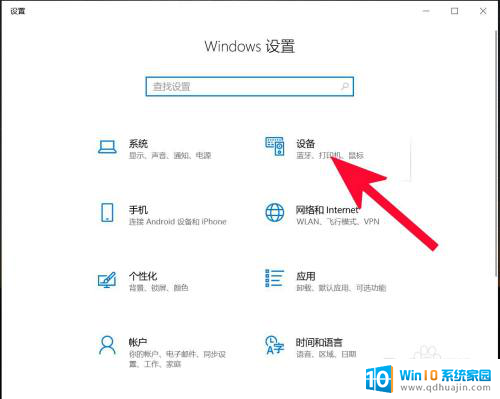
3.第三步,打开蓝牙。
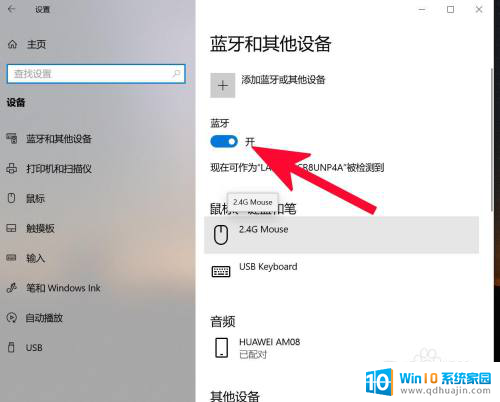
4.第四步,点击添加蓝牙或其他设备。
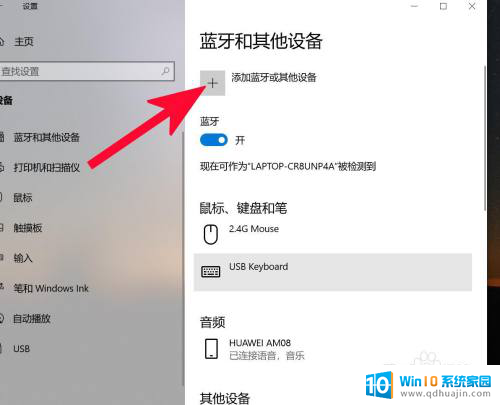
5.第五步,点击蓝牙。
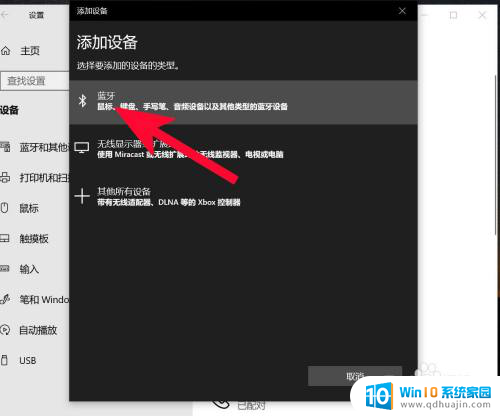
6.第六步,点击添加设备中搜索到的蓝牙名称。
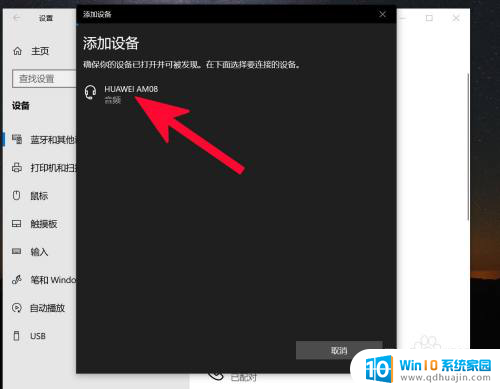
7.第七步,连接完成。
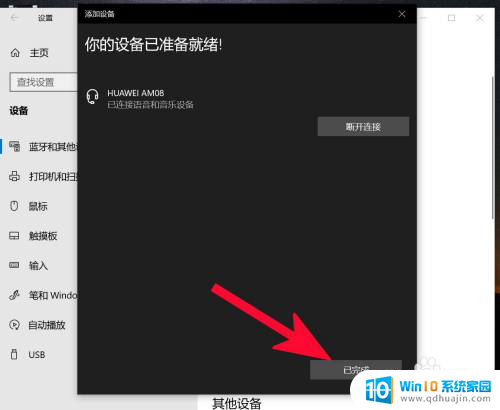
以上就是蓝牙音响如何与电脑连接的全部内容,如果遇到这种情况,您可以按照以上步骤解决,非常简单快速。
蓝牙音响怎么联系电脑 蓝牙音箱与电脑如何配对相关教程
热门推荐
电脑教程推荐
win10系统推荐
- 1 萝卜家园ghost win10 64位家庭版镜像下载v2023.04
- 2 技术员联盟ghost win10 32位旗舰安装版下载v2023.04
- 3 深度技术ghost win10 64位官方免激活版下载v2023.04
- 4 番茄花园ghost win10 32位稳定安全版本下载v2023.04
- 5 戴尔笔记本ghost win10 64位原版精简版下载v2023.04
- 6 深度极速ghost win10 64位永久激活正式版下载v2023.04
- 7 惠普笔记本ghost win10 64位稳定家庭版下载v2023.04
- 8 电脑公司ghost win10 32位稳定原版下载v2023.04
- 9 番茄花园ghost win10 64位官方正式版下载v2023.04
- 10 风林火山ghost win10 64位免费专业版下载v2023.04